Huawei G330 User Manual
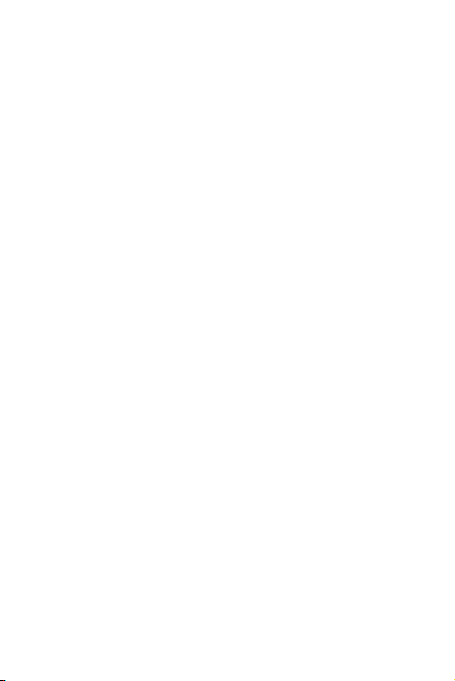
Руководство пользователя
HUAWEI Ascend G 330
Добро пожаловать в HUAWEI
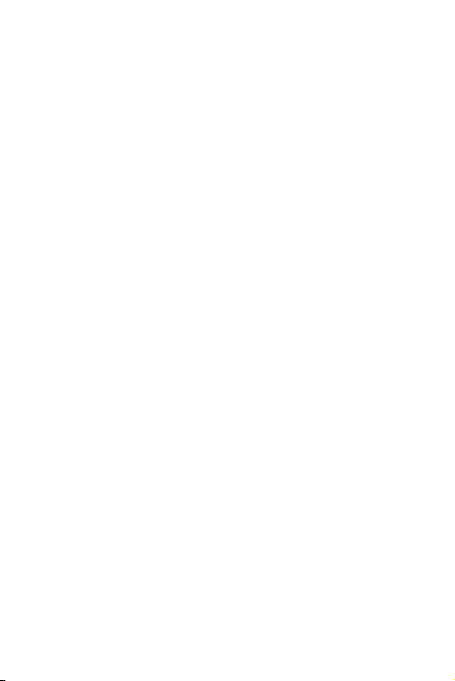
Содержание
1 Важная информация по использованию устройства........1
1.1 Меры предосторожности.............................. ............................. 1
1.2 Безопасность личных данных ................................................... 2
1.3 Уведомления ............................................ .............................. .... 4
2 Знакомство с телефоном....................................................6
2.1 Функции кнопок.............................................................. ............. 6
2.2 Важные сведения об аккумуляторе.......................................... 6
2.3 Советы по экономии заряда аккумулятора ............................. 7
2.4 Включение и выключение мобильного телефона................... 8
2.5 Использование сенсорного экрана........................................... 9
2.6 Блокировка и разблокировка экрана......... ............................. 10
2.7 Рабочий экран .................. ........................................................ 11
2.8 Приложения и виджеты ........................ ................................... 16
2.9 Использование карты microSD ............................................... 16
3 Вызовы................................................................................17
3.1 Осуществление вызова...................................................... ..... 17
3.2 Ответ на вызов или отклонение вызова..... ........................... 18
3.3 Другие операции во время вызова......... ................................ 20
4 Контакты .............................................................................21
4.1 Открытие приложения Контакты............................................. 21
4.2 Импортирование контактов с SIM-карты................ ................ 21
4.3 Добавление контакта............................................................... 21
4.4 Добавление контакта к Избранным................................... ..... 22
4.5 Поиск контакта ......... ................................................................ 22
4.6 Редактирование контакта........................................................ 22
4.7 Общение с контактами............................................................ 22
4.8 Удаление контакта .............................................. ..................... 23
4.9 Резервирование и синхронизация контактов........................ 24
i
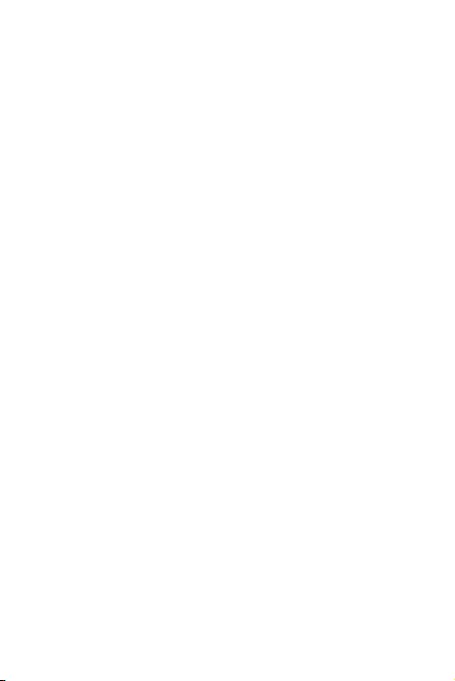
4.10 Управление группами ............................................................ 25
4.11 Объединение и разделение контактов ................................ 25
4.12 Отправка контактов................................................................ 26
5 Ввод текста.........................................................................27
5.1 Отображение панели клавиатуры.......................................... 27
5.2 Выбор способа ввода текста...... ............................................. 27
5.3 Использование клавиатуры Android............................... ........ 28
5.4 Редактирование текста ........................................................... 28
5.5 Использование клавиатуры в горизонтальной ориентации .29
5.6 Индивидуальная настройка клавиатуры................................ 29
6 SMS/MMS............................................................................30
6.1 Открытие приложения SMS/MMS........... ................................ 30
6.2 Создание и отправка текстового сообщения......................... 30
6.3 Создание и отправка мультимедийного сообщения............. 30
6.4 Открытие и просмотр мультимедийных сообщений............. 32
6.5 Ответ на сообщение............................................. ................... 32
6.6 Поиск сообщений............... ...................................................... 32
6.7 Индивидуальная настройка сообщений............................... .. 32
7 Установка соединения.......................................................32
7.1 Мобильные сети............ ........................................................... 32
7.2 Wi-Fi ............................................................. ............................. 33
7.3 Использование телефона в качестве модема или точки
доступа ............. ........................................................................ 34
7.4 Управление передачей данных.............................................. 35
7.5 Браузер........................................ ............................................. 36
7.6 Bluetooth.............. ...................................................................... 38
8 Электронная почта ............................................................40
8.1 Добавление аккаунта электронной почты.............................. 40
8.2 Переключение аккаунтов электронной почты .................. ..... 41
8.3 Просмотр сообщений электронной почты ............................. 41
ii
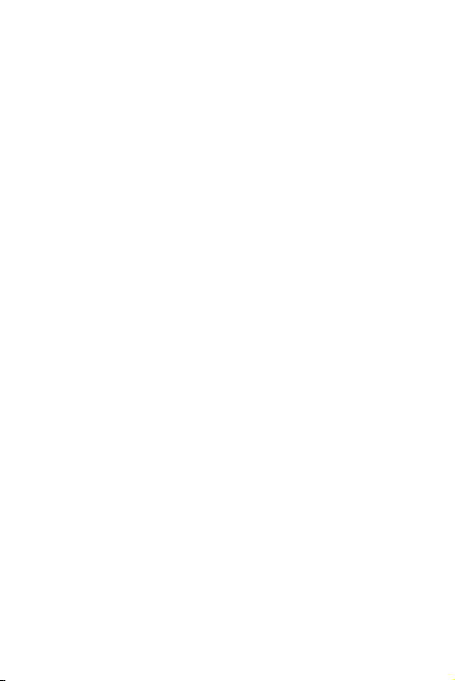
8.4 Сохранение вложений электронной почты.................... ........ 41
8.5 Создание и отправка сообщения электронной почты .......... 41
8.6 Ответ на сообщение электронной почты....................... ........ 42
8.7 Удаление аккаунта электронной почты.................................. 42
8.8 Изменение настроек аккаунта электронной почты ............... 42
9 Развлечения.......................................................................43
9.1 Фотосъемка и видеозапись ....................... ............................. 43
9.2 Приложение Галерея............................................ ................... 45
9.3 DTS Envelo™ .......................................................................... .. 46
9.4 Прослушивание музыки........................................... ................ 46
9.5 Прослушивание FM-радио......................... ............................. 48
10 Сервисы Google ...............................................................49
10.1 Создание аккаунта Google .................................................... 49
10.2 Gmail ..................................................................................... .. 50
10.3 Google Talk ............................................................................. 51
10.4 Карты ......................................... ............................................. 53
10.5 YouTube ..................................... ............................. ................ 54
10.6 Play Маркет............................. ................................................ 55
11 Синхронизация данных ...................................................56
11.1 Управление аккаунтами ............. .............................. ............. 56
11.2 Настройка синхронизации аккаунта ..................................... 58
12 Использование других приложений ...............................59
12.1 Установка приложений ..................................... ..................... 59
12.2 Резервные копии.................................................................... 59
12.3 Календарь.................................................................... ........... 61
12.4 Диспетчер файлов ...................................... ........................... 63
12.5 Часы ..................... ................................................................... 65
12.6 Калькулятор............................................................... ............. 65
12.7 Заметки...................................................... ............................. 66
12.8 Погода и часы......................................................................... 66
iii
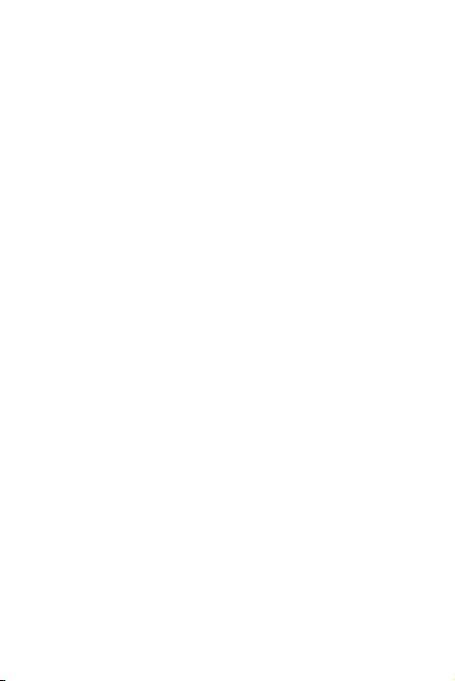
13 Управление мобильным телефоном..............................67
13.1 Установка даты и времени............................ ........................ 67
13.2 Настройка экрана................................................................... 68
13.3 Настройка сигналов .................................... ........................... 69
13.4 Настройка функций телефона .............. ................................ 70
13.5 Настройка функции преобразования текста в речь............ 70
13.6 Защита мобильного телефона ............................................. 71
13.7 Управление приложениями................................................... 72
13.8 Сброс настроек телефона ......................................... ........... 73
13.9 Онлайн-обновление....................................................... ........ 74
14 Приложение......................................................................74
14.1 Часто задаваемые вопросы.................................................. 74
iv
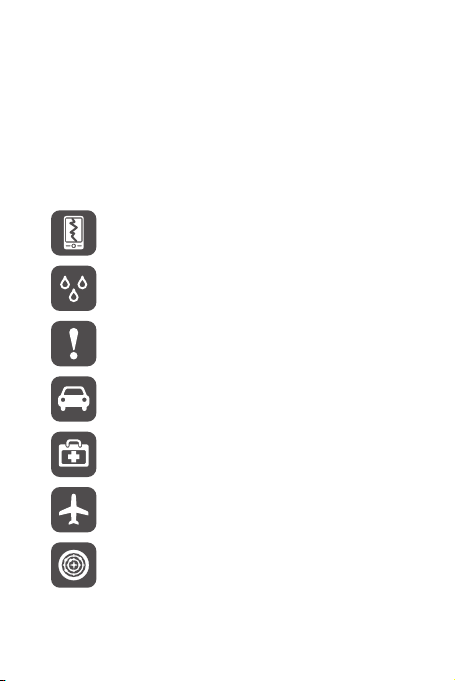
1 Важная информация по использованию устройства
1.1 Меры предосторожности
Для обеспечения оптимальной работы мобильного телефона соблюдайте
указанные ниже меры предосторожности.
Никогда не бросайте Ваш мобильный телефон, не разбивайте
и не прокалывайте аккумуляторы. Не допускайте падения,
сжатия и деформации мобильного телефона.
Не используйте мобильный телефон в условиях повышенной
влажности, например в ванной. Не допускайте попадания
влаги или жидкости на телефон.
Выключайте телефон в тех местах, где его использование
запрещено или может представлять
помехи.
Не используйте телефон во время вождения автомобиля.
Соблюдайте правила, принятые в медицинских учреждениях.
Выключайте телефон, находясь в непосредственной близости
от медицинского оборудования.
Выключайте телефон перед посадкой в самолет. Включенный
телефон может вызвать помехи, влияющие на работу
бортового оборудования самолета.
Выключайте телефон вблизи высокоточных электронных
приборов. Телефон может повлиять на эффективность работы
этих устройств.
опасность или создавать
1
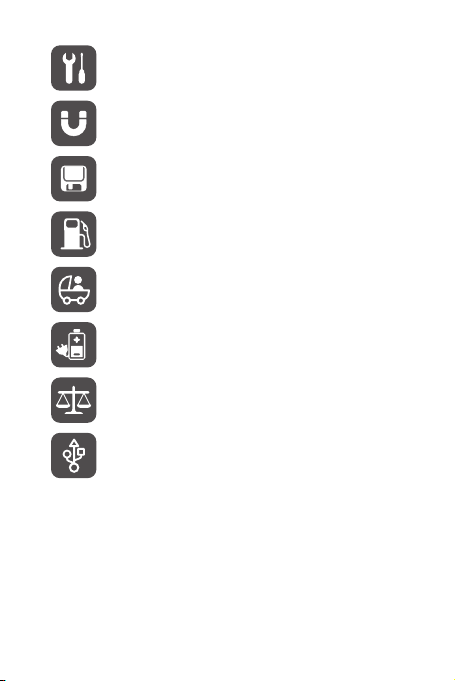
Не пытайтесь самостоятельно разбирать телефон или его
аксессуары. Обслуживание или ремонт телефона должны
выполнять только квалифицированные специалисты.
Не подвергайте телефон воздействию сильных
электромагнитных полей.
Не оставляйте магнитные носители информации вблизи
мобильного телефона. Излучение телефона может повредить
информацию, хранящуюся на них.
Не оставляйте и не используйте телефон в местах с
повышенной температурой и высокой концентрацией
воспламеняющихся газов, например на заправочных станциях.
Не позволяйте детям использовать телефон и его аксессуары
без присмотра взрослых. Не позволяйте детям играть с
телефоном и его аксессуарами без присмотра взрослых.
Используйте только рекомендованные аккумуляторы и
зарядные устройства во избежание риска взрыва.
Соблюдайте местные законы и правила использования
беспроводных устройств. Уважайте права других людей на
частную жизнь при использовании телефона.
Строго следуйте инструкциям, приведенным в данном
документе, по использованию USB-кабеля. В противном
случае возможно повреждение телефона или компьютера.
1.2 Безопасность личных данных
Использование некоторых функций или приложений сторонних
производителей может привести к потере Ваших личных данных или к тому,
что эти данные станут доступными для других. Для защиты личной и
конфиденциальной информации рекомендуется принять ряд
соответствующих мер:
2
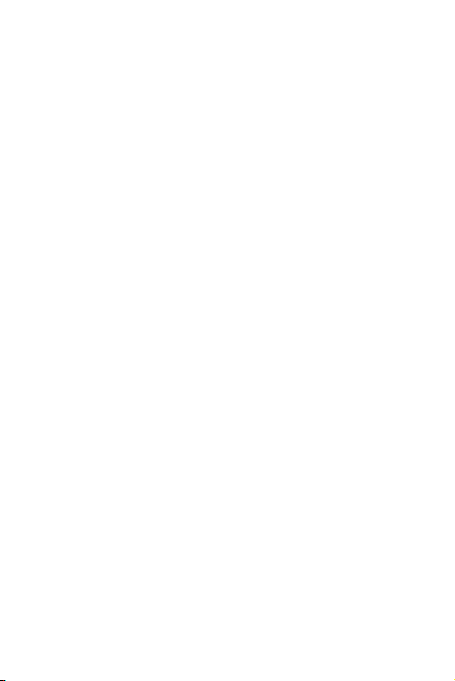
• Не оставляет телефон без присмотра во избежание его
несанкционированного использования.
• Всегда выполняйте блокировку экрана и создайте пароль или графический
ключ для разблокировки.
• Периодически выполняйте копирование личных данных, которые хранятся
на Вашей SIM/UIM-карте, карте памяти или в памяти устройства. Если Вы
планируете использовать другое устройство, то убедитесь, что все Ваши
личные данные перемещены или удалены со старого устройства.
• Во избежание заражения телефона вирусами удаляйте сообщения и
письма от неизвестных адресатов, не открывая.
• При использовании устройства для работы в сети Интернет не посещайте
сайты, угрожающие безопасности Вашего устройства, во избежание кражи
Вашей личной информации.
• Если Вы пользуетесь такими услугами, как Wi-Fi или Bluetooth, то установите
пароли при использовании данных услуг для предотвращения
несанкционированного доступа. Если данные услуги не используются
некоторое время, то рекомендуется их отключить.
• Установите и регулярно обновляйте антивирусное программное
обеспечение, а также проверяйте устройство на наличие вирусов.
• Убедитесь в том, что приложения сторонних производителей получены из
надежных источников. Загруженные сторонние приложения должны
проходить проверку на наличие вирусов.
• Всегда устанавливайте антивирусное ПО или патчи компании Huawei или
сторонних производителей.
• Для работы некоторых приложений требуются данные о местоположении. В
результате сторонние лица могут получить доступ к данным о Вашем
местоположении.
• Ваше устройство может предоставлять диагностическую информацию
производителям сторонних приложений. Сторонние производители
используют эту информацию для улучшения своих продуктов и услуг.
• Если у Вас имеются какие-либо замечания, отправляйте их по адресу:
mobile@huawei.com.
3
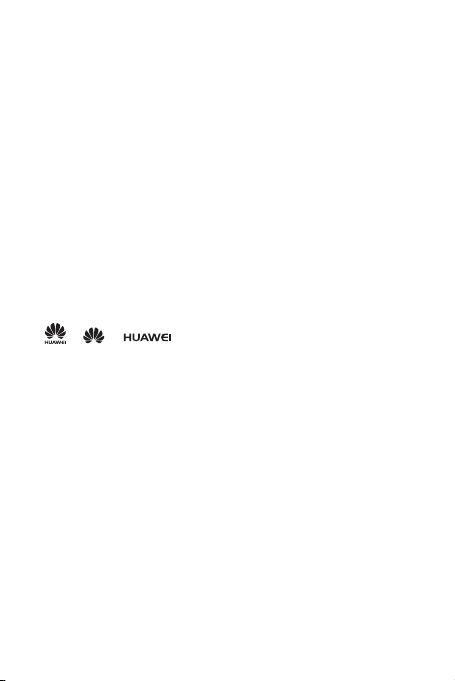
1.3 Уведомления
Copyright © Huawei Technologies Co., Ltd. 2012. Все права защищены.
Воспроизводство или передача данного документа или какой-либо его части в
любой форме и любыми средствами без предварительного письменного
разрешения компании Huawei Technologies Co., Ltd. запрещена.
Описываемый здесь продукт может включать в себя программное
обеспечение, охраняемое авторским правом Huawei Technologies Co., Ltd. или
правом обладателя лицензии. Пользователь не имеет права воспроизводить,
распространять, изменять, декомпилировать, деассемблировать,
раскодировать, выделять, обратно собирать, отдавать в пользование,
назначать или передавать кому-либо лицензию на указанный программный
продукт, кроме случаев, когда такие ограничения противоречат
соответствующим законам или когда эти действия одобрены держателем
лицензии.
Товарные знаки
, и являются товарными знаками Huawei
Technologies Co., Ltd.
Android является торговой маркой Google Inc.
Название и логотип Bluetooth® являются зарегистрированными товарными
знаками корпорации Bluetooth SIG, Inc. Компания Huawei Technologies Co., Ltd.
использует указанные товарные знаки в рамках лицензии.
Остальные товарные знаки, наименования продукции, услуг и компаний,
упомянутые в данном документе, принадлежат исключительно их
владельцам.
Примечание
Некоторые функции устройства и его аксессуаров, описанные в данном
руководстве, зависят от установленного программного обеспечения,
емкостных характеристик и параметров локальной сети, и могут не быть
подключены операторами локальных сетей или провайдерами сетевых услуг
или ограничены ими. Поэтому характеристики, приведенные в данном
руководстве, могут отличаться от характеристик приобретенного Вами
устройства или аксессуаров.
4
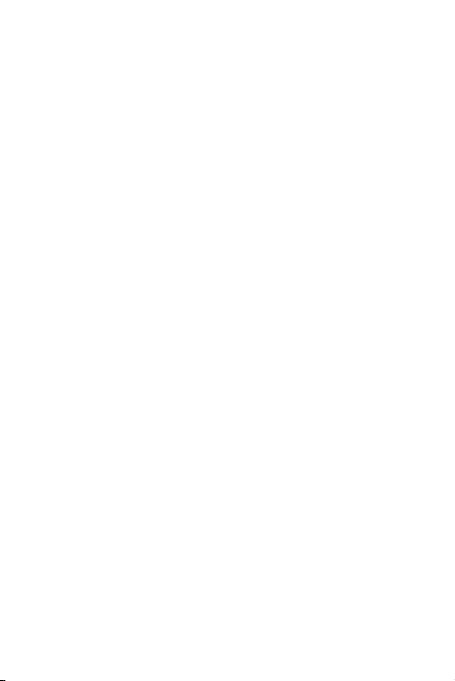
Huawei Technologies Co., Ltd. сохраняет за собой право изменять любую
информацию и технические характеристики без предварительного
уведомления и обязательств.
ОТСУТСТВИЕ ГАРАНТИЙ
ИНФОРМАЦИЯ В РУКОВОДСТВЕ ПРИВОДИТСЯ «КАК ЕСТЬ». ЗА
ИСКЛЮЧЕНИЕМ СЛУЧАЕВ, ПРЕДУСМОТРЕННЫХ ЗАКОНОМ, НЕТ КАКИХЛИБО ЯВНЫХ ИЛИ ПОДРАЗУМЕВАЕМЫХ ГАРАНТИЙ В ОТНОШЕНИИ
ТОЧНОСТИ, ДОСТОВЕРНОСТИ ИЛИ СОДЕРЖАНИЯ ДАННОГО
РУКОВОДСТВА, ВКЛЮЧАЯ (НО НЕ ОГРАНИЧИВАЯСЬ)
ПРЕДПОЛАГАЕМЫМИ ГАРАНТИЯМИ ТОВАРНОЙ ПРИГОДНОСТИ И
СООТВЕТСТВИЯ КОНКРЕТНЫМ ЗАДАЧАМ.
ОГРАНИЧЕНИЕ ОТВЕТСТВЕННОСТИ
ВО ВСЕХ УСТАНОВЛЕННЫХ ПРИМЕНИМЫМ ЗАКОНОДАТЕЛЬСТВОМ
СЛУЧАЯХ КОМПАНИЯ HUAWEI TECHNOLOGIES CO., LTD. НИ В КОЕМ
СЛУЧАЕ НЕ НЕСЕТ ОТВЕТСТВЕННОСТИ ПО ФАКТИЧЕСКИМ,
СЛУЧАЙНЫМ, КОСВЕННЫМ ИЛИ ПРЕДСКАЗУЕМЫМ КОСВЕННЫМ
УБЫТКАМ, А ТАКЖЕ УПУЩЕННОЙ ВЫГОДЕ, УТРАТЕ ДЕЛОВЫХ
ВОЗМОЖНОСТЕЙ, ПОТЕРЕ ДОХОДА, ПОТЕРИ ИНФОРМАЦИИ, УТРАТЕ
РЕПУТАЦИИ ИЛИ ПОТЕРЕ ОЖИДАЕМЫХ СБЕРЕЖЕНИЙ.
МАКСИМАЛЬНАЯ ОТВЕТСТВЕННОСТЬ (ДАННОЕ ОГРАНИЧЕНИЕ НЕ
РАСПРОСТРАНЯЕТСЯ НА ОТВЕТСТВЕННОСТЬ ЗА ПРИЧИНЕНИЕ ВРЕДА,
НАСКОЛЬКО ЭТО ПРИЕМЛЕМО В РАМКАХ СУЩЕСТВУЮЩЕГО
ЗАКОНОДАТЕЛЬСТВА) HUAWEI TECHNOLOGIES CO., LTD.,
ВОЗНИКАЮЩАЯ В СВЯЗИ С ИСПОЛЬЗОВАНИЕМ ДАННОГО ПРОДУКТА,
ОПИСАННАЯ В ДОКУМЕНТЕ, ОГРАНИЧИВАЕТСЯ СУММОЙ,
ВЫПЛАЧИВАЕМОЙ КЛИЕНТАМИ ПРИ ПОКУПКЕ ДАННОГО ПРОДУКТА.
Импортные и экспортные правила
Клиенты должны соблюдать применимое законодательство в отношении
экспорта и импорта и получить все необходимые государственные
разрешения и лицензии на экспорт, реэкспорт или импорт устройства,
описанного в данном руководстве, включая программное обеспечение и
технические данные.
5
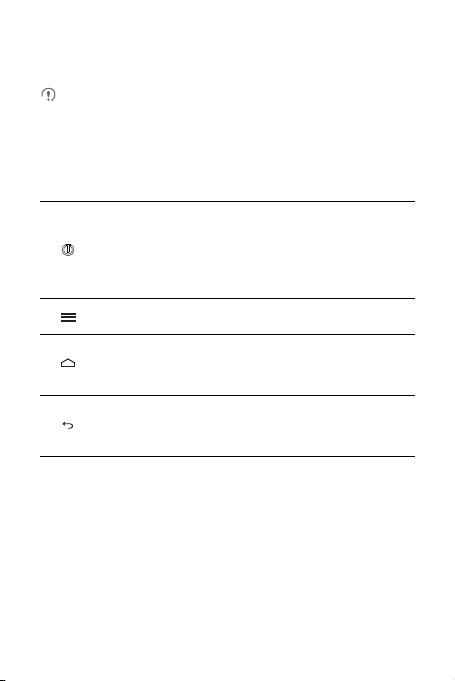
2 Знакомство с телефоном
Все рисунки в этом руководстве имеют справочный характер. Внешний
вид Вашего телефона может отличаться от приведенного в данном
руководстве.
2.1 Функции кнопок
• Нажмите и удерживайте, чтобы включить мобильный телефон.
• Нажмите и удерживайте, чтобы открыть меню опций, когда
телефон включен. С помощью меню опций Вы сможете
выполнить некоторые операции или выключить телефон.
• Нажмите, чтобы заблокировать экран, когда телефон включен.
Нажмите, чтобы открыть меню на активном экране.
• Нажмите, чтобы вернуться к рабочему экрану.
• Нажмите и удерживайте, чтобы отобразить недавно
использованные приложения.
• Нажмите, чтобы вернуться к предыдущему экрану или
завершить работу приложения.
• Нажмите, чтобы скрыть клавиатуру.
2.2 Важные сведения об аккумуляторе
• Если аккумулятор не использовался в течение длительного периода
времени, то Вы не сможете включить мобильный телефон сразу же после
начала зарядки. Заряжайте аккумулятор в течение нескольких минут, а
затем попробуйте включить телефон.
• По мере использования производительность аккумулятора снижается,
поэтому он будет разряжаться быстрее, чем новый. При значительном
6
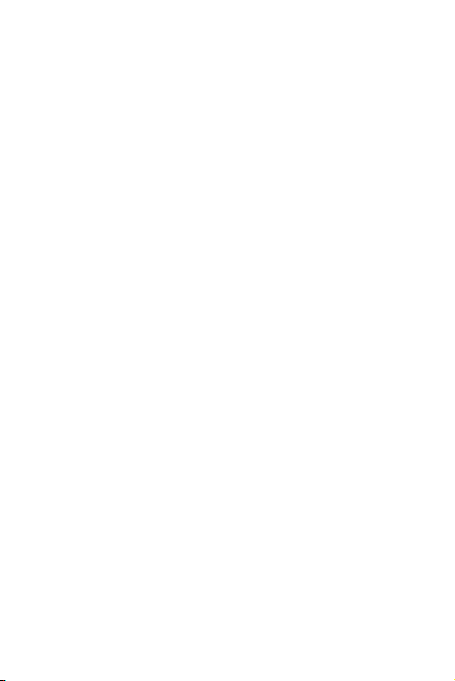
сокращении времени работы аккумулятора после подзарядки, его
рекомендуется заменить на новый аккумулятор того же типа.
• Использование услуг передачи данных увеличивает энергопотребление
телефона, следовательно, сокращает время работы аккумулятора.
• Время, необходимое для полной зарядки, зависит от внешней температуры
и срока службы аккумулятора.
• При низком уровне заряда аккумулятора на экране телефона будет
появляться соответствующее сообщение. Когда аккумулятор полностью
разрядится, телефон выключится автоматически.
2.3 Советы по экономии заряда
аккумулятора
Срок службы аккумулятора зависит от сети, к которой подключен Ваш
телефон, и от того, как Вы его используете.
Ниже приведено несколько советов, которые помогут Вам продлить время
работы аккумулятора и избежать неожиданного отключения телефона из-за
низкого уровня заряда:
• Если Вы не используете услуги 3G, то подключите Ваш телефон к сети 2G.
• Отключайте экран, когда мобильный телефон не используется.
• Сократите время перехода экрана в спящий режим.
• Уменьшите яркость экрана.
• Отключайте Bluetooth, когда Вы его не используете. Делайте Ваш телефон
видимым для других устройств Bluetooth только при необходимости
установки соединения Bluetooth.
• Отключайте функцию Wi-Fi, когда Вы её не используете.
• Отключайте спутниковое соединение GPS, когда Вы его не используете.
• Уменьшите уровень громкости.
• Закрывайте энергоемкие приложения, когда Вы их не используете.
• Отключите услуги передачи данных, если они не используются.
7
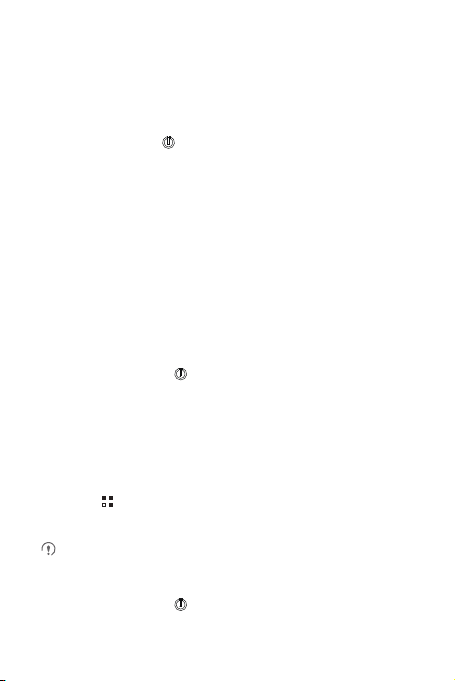
2.4 Включение и выключение
мобильного телефона
2.4.1 Включение мобильного телефона
Нажмите и удерживайте . Если на Вашем мобильном телефоне включена
защита PIN-кодом, перед использованием телефона необходимо ввести PINкод.
2.4.2 Настройка мобильного телефона
При первом включении мобильного телефона на экране появится Мастер
настройки, следуя инструкциям которого, Вы сможете настроить свой
телефон.
Мастер настройки поможет Вам:
• Создать и зарегистрировать аккаунт.
• Получить общую информацию о телефоне.
2.4.3 Выключение мобильного телефона
1. Нажмите и удерживайте , чтобы открыть меню опций.
2. Нажмите
Отключить питание
Если включена функция
режим глубокого сна. Если функция
нажмите ОК, чтобы выключить телефон.
2.4.4 Включение быстрой загрузки
1. Нажмите >
2. Нажмите кнопку рядом с
Не следует включать функцию
Настройки
2.4.5 Перезагрузка мобильного телефона
1. Нажмите и удерживайте , чтобы открыть меню опций.
2. Нажмите
Перезагрузка
8
.
Быстрая загрузка
.
Быстрая загрузка
Быстрая загрузка
.
, то телефон перейдет в
Быстрая загрузка
.
в режиме "В самолете".
отключена,
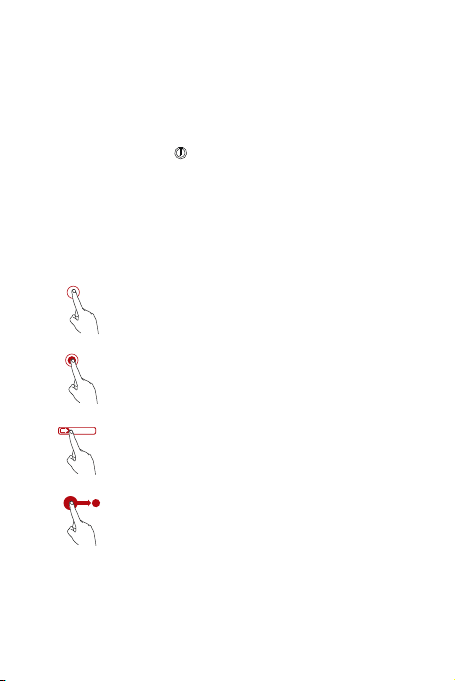
3. Нажмите ОК.
2.4.6 Режим "В самолете"
Мобильный телефон может создать помехи для приборов и оборудования
самолета, поэтому во время полета его необходимо выключать. Но в Вашем
телефоне предусмотрен специальный
1. Нажмите и удерживайте .
2. Выберите
Режим полета
Режим полета
в меню опций.
.
2.5 Использование сенсорного экрана
2.5.1 Действия, выполняемые на сенсорном экране
Касание
: прикоснитесь кончиком пальца для выбора
объекта, подтверждения выбора или запуска приложения.
Касание и удержание
удерживайте его до ответной реакции телефона.
Например, можно коснуться и удерживать экран для
открытия контекстного меню.
Перемещение
движение пальца по экрану.
Перетаскивание
объект кончиком пальца. Для перемещения объекта
перетащите его в любую часть экрана. Можно перетащить
значок на экране или удалить его.
: прикоснитесь кончиком пальца и
: вертикальное или горизонтальное
: нажмите и удерживайте выбранный
2.5.2 Поворот экрана мобильного телефона
При повороте экрана мобильного телефона ориентация большинства экранов
меняется с альбомной на книжную.
9
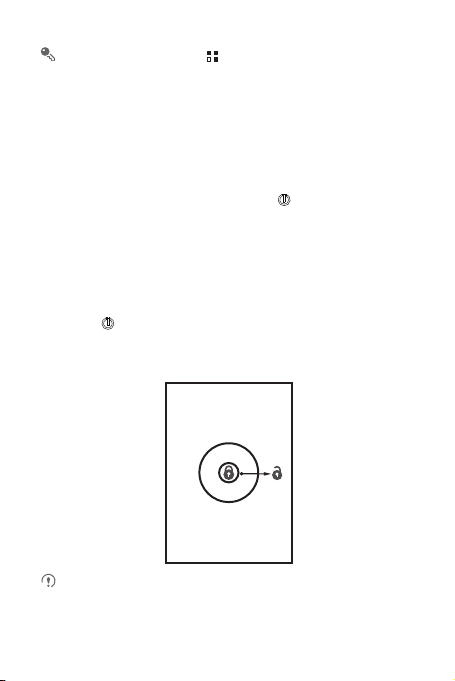
На рабочем экране нажмите >
экрана
для отключения данной функции.
Настройки
>
Экран
>
Автоповорот
2.6 Блокировка и разблокировка
экрана
2.6.1 Блокировка экрана
• Когда мобильный телефон включен, нажмите , чтобы заблокировать
экран. Когда экран заблокирован, Вы по-прежнему можете получать
сообщения и вызовы.
• Если мобильный телефон не используется в течение определенного
времени, экран блокируется автоматически.
2.6.2 Разблокировка экрана
1. Нажмите , чтобы вывести экран из спящего режима.
2. Совместите значок блокировки с маленьким открытым замочком на экране,
чтобы разблокировать экран.
Если Вы установили графический ключ для разблокировки экрана, то
телефон попросит его нарисовать.
10
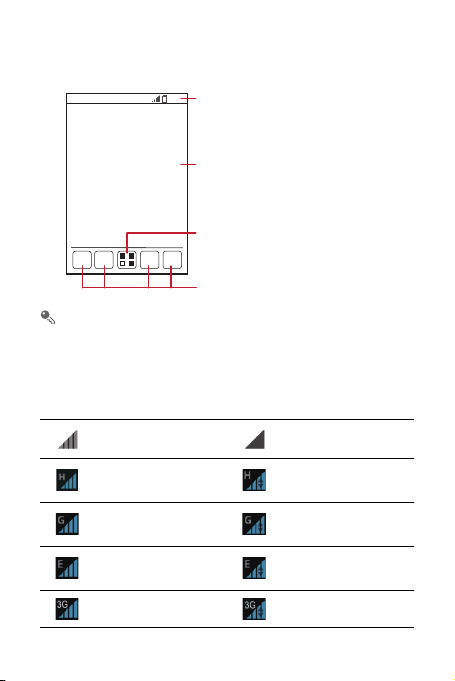
2.7 Рабочий экран
Панель уведомлений:
10:23
Отображает напоминания и значки
состояния Вашего телефона.
Проведите пальцем вниз, чтобы
открыть панель уведомлений.
Экран:
Основная область отображения
информации на экране телефона.
Нажмите для просмотра всех
приложений.
Нажмите и удерживайте ярлык быстрого доступа, пока мобильный
телефон не начнет вибрировать, после этого Вы сможете перетащить его
в нужное место на экране или переместить в корзину. Вы можете также
Значки приложений
перетащить на место ярлыка значок из другой области экрана.
2.7.1 Значки на экране
Уровень сигнала Нет сигнала
Подключение к сети
HSDPA
Подключение к сети
GPRS
Подключение к сети
EDGE
Подключение к сети 3G Использование сети 3G
Использование сети
HSDPA
Использование сети
GPRS
Использование сети
EDGE
11
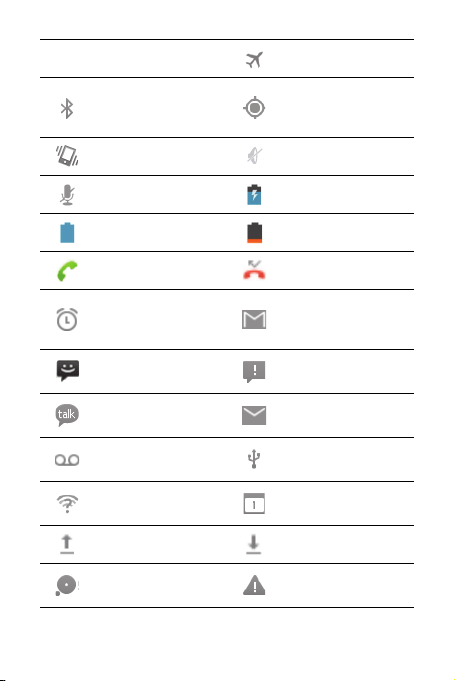
Роуминг Режим "В самолете"
Bluetooth включен
Режим вибрации Режим "Без звука"
Микрофон выключен Зарядка аккумулятора
Аккумулятор заряжен Аккумулятор разряжен
Выполняется вызов Пропущенные вызовы
Будильник включен
Новое SMS
Новое сообщение в
Чате
Новое голосовое
сообщение
Доступна открытая сеть
Wi-Fi
Передача данных Загрузка данных
Память телефона
заполнена
Получение данных о
местоположении от
GPS
Новое сообщение
электронной почты от
Gmail
Ошибка доставки SMS
или MMS
Новое сообщение
электронной почты
Подключение к ПК
Предстоящее событие
Ошибка регистрации
или синхронизации
12
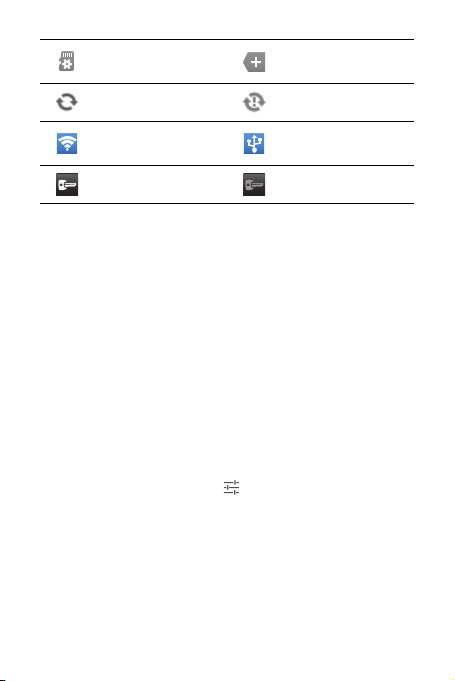
Подготовка карты
microSD
Синхронизация данных Сбой синхронизации
Портативная точка
доступа Wi-Fi включена
Подключение к VPN Нет подключения к VPN
Другие уведомления
USB-модем включен
2.7.2 Панель уведомлений
Ваш мобильный телефон будет уведомлять Вас о поступлении новых
сообщений, а также о предстоящих событиях. На панели уведомлений также
отображаются сигналы будильника и параметры настроек. Открыв панель
уведомлений, Вы сможете получить данные о сетевом операторе, прочитать
сообщение или напоминание, а также посмотреть уведомление о событии.
Открытие панели уведомлений
1. При появлении нового значка на панели уведомлений нажмите и
удерживайте панель уведомлений, а затем переместите палец вниз, чтобы
открыть панель уведомлений.
2. На панели уведомлений можно выпонить следующие действия:
• Открыть приложение, нажав на соответствующее уведомление.
• Удалить уведомление, проведя по нему пальцем вправо или влево.
• Удалить все уведомления, нажав на значок ×.
• Открыть экран настроек, нажав .
Закрытие панели уведомлений
Нажмите и удерживайте нижнюю часть панели. Затем переместите палец
вверх, чтобы закрыть панель уведомлений.
13
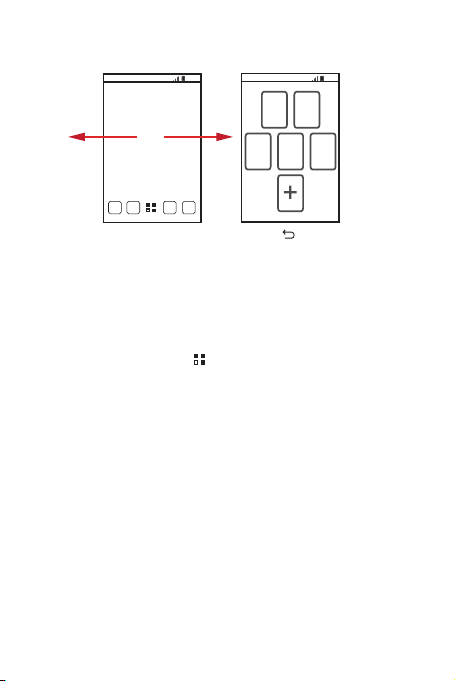
2.7.3 Просмотр других окон рабочего экрана
10:23
10:23
Проведите пальцем
влево или вправо по
рабочему экрану.
Нажмите для просмотра
Нажмите на миниатюру для
открытия соответствующего
экрана.
2.7.4 Настройка рабочего экрана
Добавление нового объекта на рабочий экран
1. На рабочем экране нажмите , чтобы открыть список приложений.
2. Нажмите и удерживайте значок приложения, а затем перетащите его на
свободное место рабочего экрана.
Перемещение объектов экрана
1. Нажмите и удерживайте перемещаемый объект на рабочем экране, пока он
не начнет вибрировать.
2. Не отнимая пальца, переместите объект в нужное место на экране, а затем
отпустите его.
Удаление объектов с экрана
1. Нажмите и удерживайте объект на рабочем экране, пока он не начнет
вибрировать.
2. Не убирая пальца, переместите объект в корзину. Дождитесь, когда объект и
корзина станут красного цвета.
3. Затем уберите палец с объекта.
14
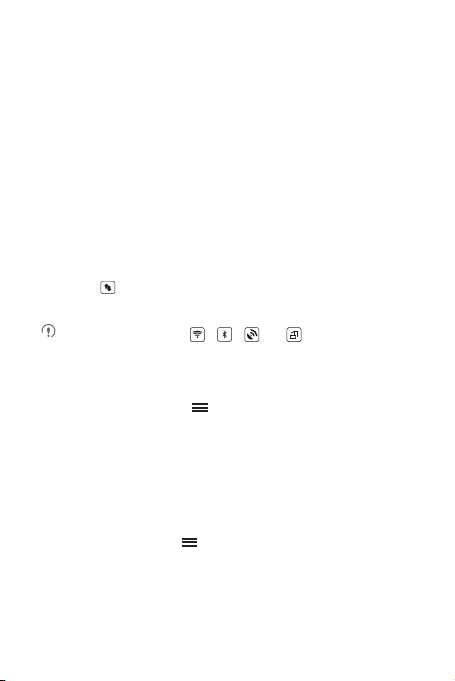
Управление папками на рабочем экране
• Создание папки: Для создания папки совместите значок одного приложения
со значком другого приложения.
• Переименование папки: На рабочем экране выберите папку, а затем
коснитесь поля её названия, чтобы изменить его.
• Удаление папки: На рабочем экране нажмите и удерживайте папку, а затем
перетащите её в корзину.
• Создание ярлыка папки на панели быстрого доступа: На рабочем экране
нажмите и удерживайте папку, а затем перетащите её на панель быстрого
доступа.
2.7.5 Значки сервисов
1. Откройте панель уведомлений.
2. Нажмите вверху экрана для включения или отключения услуги
передачи данных.
Также Вы можете нажать , , или для включения или
отключения соответствующих услуг.
2.7.6 Смена обоев
1. На рабочем экране нажмите >
2. Выберите изображение и установите его в качестве обоев:
•
Галерея
•
Живые обои
•
Обои
Обои
.
2.7.7 Изменение темы
На рабочем экране нажмите >
Настройки темы
, чтобы выбрать тему.
15
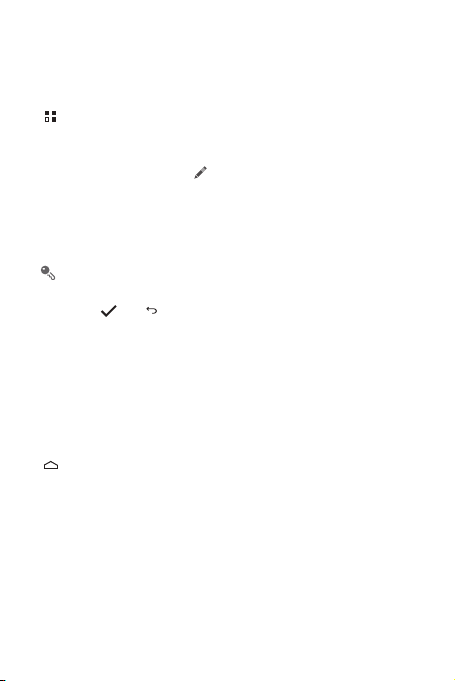
2.8 Приложения и виджеты
На экране Приложения представлены значки всех приложений, имеющихся в
Вашем телефоне. Чтобы открыть список приложений, Вы можете нажать
на рабочем экране.
2.8.1 Перемещение значков на экране Приложения
1. На рабочем экране нажмите .
2. На экране приложений нажмите и удерживайте значок, который хотите
переместить.
3. Не убирая пальца, перетащите значок в нужное место экрана, а затем
отпустите его.
Если Вы хотите переместить ещё какие-нибудь значки, тогда повторите
шаги 2 и 3.
4. Нажмите или для сохранения.
2.8.2 Открытие виджетов
На экране приложений выберите вкладку
виджетов. На открывшемся экране нажмите и удерживайте виджет, а затем
перетащите его на рабочий экран.
ВИДЖЕТЫ
для просмотра
2.8.3 Просмотр недавно использованных приложений
Для просмотра недавно использованных приложений нажмите и удерживайте
. Чтобы открыть приложение, нажмите на соответствующую миниатюру.
Чтобы закрыть приложение, проведите пальцем вправо или влево по экрану.
2.9 Использование карты microSD
2.9.1 Использование карты microSD в качестве USB-
накопителя
Чтобы переместить все любимые мелодии и изображения с компьютера на
карту microSD мобильного телефона, переведите ее в режим USBнакопителя.
16
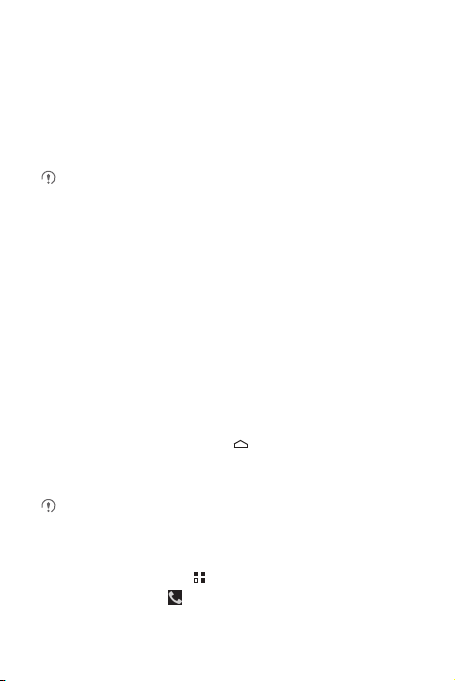
1. Подключите мобильный телефон к компьютеру с помощью USB-кабеля.
Компьютер распознает карту microSD в качестве съемного диска.
2. Откройте панель уведомлений и нажмите
3. В открывшемся диалоговом окне нажмите
чтобы подтвердить перемещение файлов.
Теперь Вы можете переместить файлы с компьютера на карту microSD
Вашего мобильного телефона.
Когда карта microSD работает как USB-накопитель, мобильный телефон
не использует ее память. После завершения передачи файлов безопасно
извлеките USB-накопитель (т.е. мобильный телефон) .
Соединение USB
Включить USB-накопитель
.
,
3 Вызовы
Для осуществления вызова Вы можете набрать номер на клавиатуре или
выбрать его из списка контактов, на веб-странице и т.д. При осуществлении
вызова Вы можете ответить на другой входящий вызов или направить его для
записи на голосовой почтовый ящик. Также Вы можете создать конференцвызов с несколькими участниками.
3.1 Осуществление вызова
Для осуществления вызова можно воспользоваться приложением
или выбрать номер из раздела
Во время разговора Вы можете нажать , для того чтобы воспользоваться
другими функциями. Для возврата к экрану вызова откройте панель
уведомлений и нажмите
Не закрывайте микрофон в нижней части телефона, если хотите, чтобы
Вас было слышно.
Контакты
Активный вызов
.
.
3.1.1 Осуществление вызова из приложения Телефон
1. На рабочем экране нажмите >
не появилась, нажмите .
2. Введите номер телефона.
Телефон
. Если цифровая клавиатура
Телефон
17
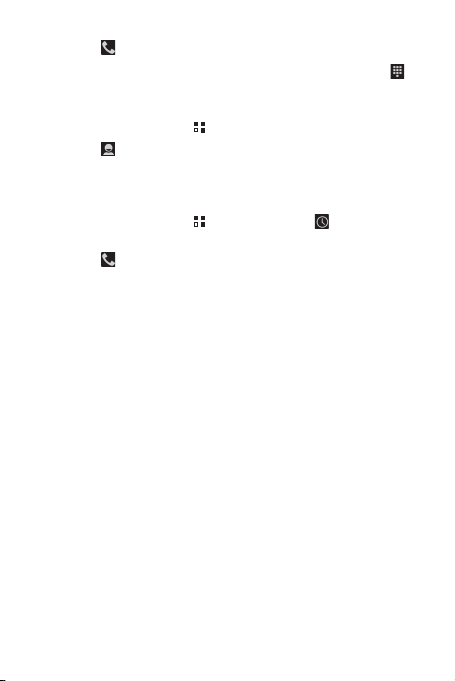
3. Нажмите для осуществления вызова.
Для ввода других номеров с клавиатуры во время вызова нажмите .
3.1.2 Осуществление вызова из приложения Контакты
1. На рабочем экране нажмите >
2. Нажмите , чтобы посмотреть контакты мобильного телефона.
Выберите контакт для вызова.
Телефон
.
3.1.3 Осуществление вызова из списка вызовов
1. На рабочем экране нажмите >
список вызовов.
2. Нажмите справа от контакта для вызова данного номера.
Телефон
, а затем , чтобы открыть
3.2 Ответ на вызов или отклонение
вызова
3.2.1 Ответ на входящий вызов
При получении входящего вызова на экран выводится имя и номер
вызывающего абонента, которые Вы сохранили в разделе
контакт не был сохранен в
вызывающего абонента.
Контакты
, на экран выводится только номер
Контакты
. Если
18
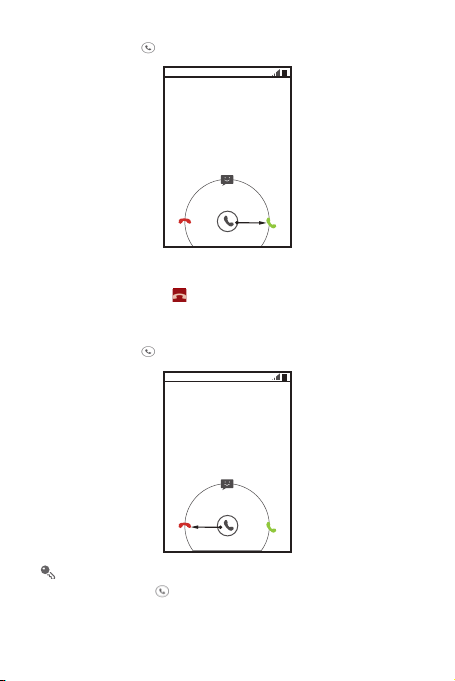
Перетащите значок вправо, чтобы ответить на вызов.
3.2.2 Завершение вызова
Во время вызова нажмите для его завершения.
3.2.3 Отклонение входящего вызова
Перетащите значок влево, чтобы отклонить вызов.
Отклонить вызов и отправить сообщение звонившему абоненту можно
также, перетащив на значок сообщения.
19
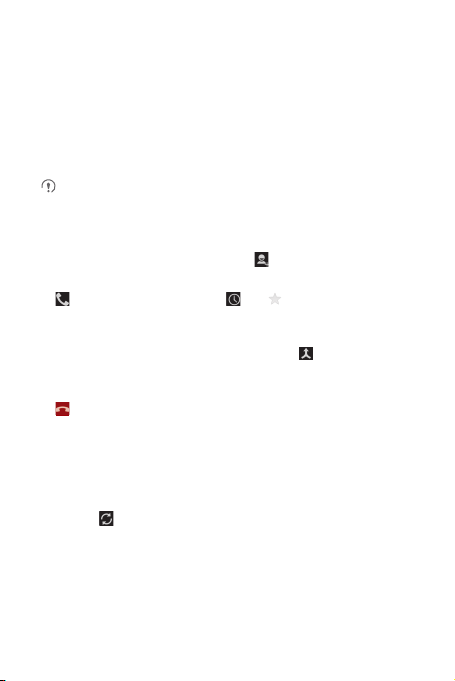
3.3 Другие операции во время вызова
3.3.1 Создание конференц-вызова
Если во время разговора по телефону Вы получаете новый входящий вызов,
то Вы можете подключить его к текущему вызову. Такая возможность
называется конференц-вызовом. Вы можете также установить конференцвызов с несколькими участниками.
Обратитесь к оператору сетевых услуг, чтобы узнать о поддержке
конференц-связи и о максимальном количестве участников такого
вызова.
1. Для создания конференц-вызова наберите номер первого участника. После
подключения первого участника нажмите .
2. Введите номер телефона следующего участника конференции и нажмите
или выберите номер на экране или . При выполнении этой
операции соединение с первым участником будет удерживаться
автоматически.
3. После соединения со вторым участником нажмите , чтобы начать
конференцию.
4. Для завершения конференц-вызова и отключения всех участников нажмите
.
3.3.2 Переключение между вызовами
Если во время разговора Вы получаете новый входящий вызов, то Вы можете
выполнить переключение между двумя вызовами.
1. При получении нового вызова во время разговора ответьте на него, а затем
нажмите .
2. Текущий вызов будет помещен на удержание, и Вы переключитесь на
первый вызов.
20
